在我们使用电脑遇到一些电脑系统故障时,我们都会选择重装系统来解决问题。而重装系统的方法有很多种,目前最简单的方法就是使用一键重装系统软件来帮助我们重装系统。那么接下来就让我们一起来看看电脑系统重装怎么操作吧!
电脑系统重装的详细操作步骤:
1、搜索下载下载火(xiazaihuo.com)一键重装系统软件。使用前关闭杀毒软件,打开下载火(xiazaihuo.com)一键重装系统。选择Win10系统,点击安装此系统。

2、勾选需要的软件,点击下一步。
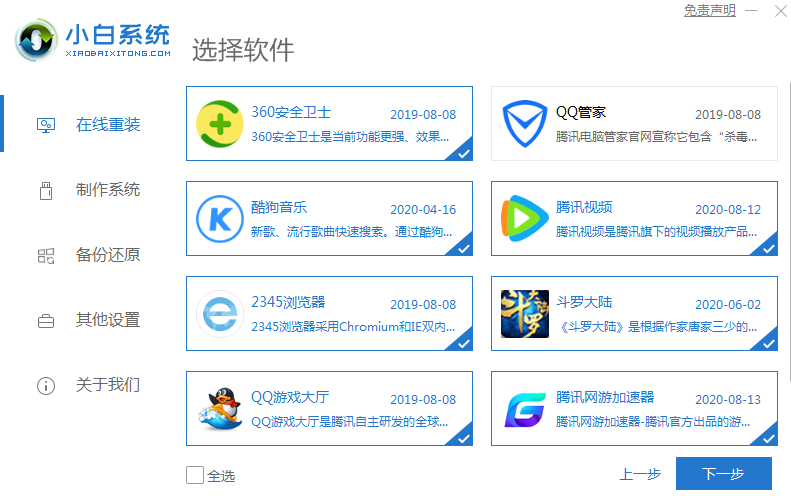
3、等待下载火(xiazaihuo.com)一键重装系统下载系统镜像和装机软件,下载完成后点击立即重装进行win10安装。
win10系统U盘重装的详细教程
win10操作系统是目前的主流操作系统.很多win10用户在遇到系统故障时不知道如时解决,问小编win10系统U盘重装怎么操作,那么今天小编就来跟大家分享一下win10系统U盘重装的详细教程.
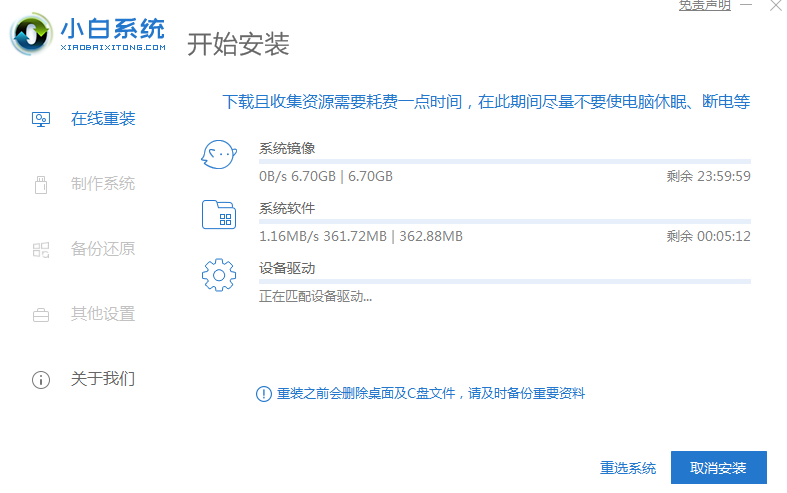
4、重启选择进入下载火(xiazaihuo.com)pe系统。

5、下载火(xiazaihuo.com)一键重装系统开始帮助我们重装系统我们无需任何操作,重装完成之后选择立即重启。

6、等待进入系统即可!

以上就是关于电脑系统重装怎么操作的详细教程啦!希望能够帮助到大家!
以上就是电脑技术教程《电脑系统重装的详细操作步骤》的全部内容,由下载火资源网整理发布,关注我们每日分享Win12、win11、win10、win7、Win XP等系统使用技巧!怎么用u盘安装xp详细教程
即使用winxp系统的朋友已经不多了,但是由于一些原因,还有些朋友需要安装使用xp系统,那么u盘怎么安装xp系统呢?很多朋友都不太了解u盘安装xp的操作步骤,下面我们就来介绍u盘安装xp系统教程.






